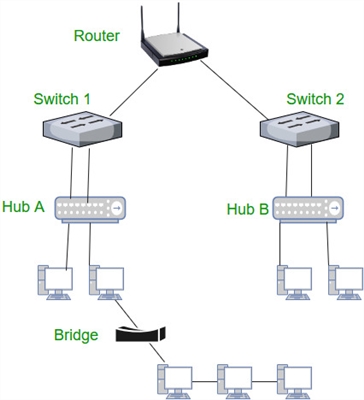Dalam artikel ini, saya ingin menunjukkan kepada anda cara melupakan rangkaian Wi-Fi pada komputer dan komputer riba yang berjalan di Mac OS. Dengan panduan ini, anda dapat menghapus sepenuhnya maklumat rangkaian Wi-Fi yang disambungkan oleh MacBook, iMac, atau Mac mini anda. Selepas itu, komputer tidak akan menyambung ke rangkaian wayarles ini secara automatik. Dan apabila anda cuba menyambung semula, ia akan meminta kata laluan.
Selalunya, menjadi mustahil untuk melupakan rangkaian Wi-Fi sekiranya terdapat masalah dengan menyambung ke rangkaian ini, atau agar komputer tidak tersambung secara automatik ke rangkaian wayarles tertentu. Benar, masalah kedua dapat diselesaikan dengan kaedah lain. Hapus centang kotak "Sambungan Auto" di sebelah rangkaian yang diperlukan dalam tetapan Mac OS. Dalam artikel ini saya akan menunjukkan kepada anda bagaimana melakukan ini.
Saya akan menunjukkan menggunakan contoh MacBook Air yang berjalan di macOS Mojave. Sistem operasi terbaru (pada masa penulisan ini) dari Apple. Semua ini dilakukan dengan sangat sederhana, tetapi anehnya, melupakan rangkaian Wi-Fi pada Windows 10 lebih mudah daripada pada Mac OS 🙂
Buka "Keutamaan Sistem".
Pergi ke bahagian "Rangkaian".

Kemudian di sebelah kiri, pilih item "Wi-Fi" dan klik pada butang "Lanjutan".

Tetingkap akan muncul yang menyenaraikan rangkaian Wi-Fi yang disambungkan oleh Mac anda. Sekiranya anda hanya mahu melarang sambungan automatik ke beberapa rangkaian Wi-Fi, maka hapus centang kotak "Sambungkan automatik" di seberang. Rangkaian itu sendiri tidak dapat "dilupakan" sehingga, jika perlu, anda dapat menyambungnya dengan cepat tanpa memasukkan semula kata laluan. Anda juga boleh memindahkan rangkaian tanpa wayar yang disimpan dan meletakkannya mengikut urutan pilihan anda. Oleh itu, sebagai contoh, MacBook pertama kali cuba menyambung ke rangkaian yang berada dalam senarai pertama. Sekiranya tidak tersedia, sambungan akan dibuat ke rangkaian kedua dalam senarai, dan seterusnya.

Baiklah, untuk memadam sepenuhnya maklumat mengenai rangkaian Wi-Fi, untuk melupakannya, anda perlu memilih rangkaian yang diperlukan dan klik pada butang "–" dari bawah.

Mengesahkan penghapusan maklumat tanpa wayar dari komputer Mac OS anda dan peranti lain yang menggunakan Keychain iCloud.
 Itu sahaja. Maklumat mengenai penyingkiran rangkaian tanpa wayar dari sistem. Komputer tidak akan menyambung ke rangkaian ini secara automatik. Sekiranya anda ingin menyambung secara manual, anda perlu memasukkan kata laluan.
Itu sahaja. Maklumat mengenai penyingkiran rangkaian tanpa wayar dari sistem. Komputer tidak akan menyambung ke rangkaian ini secara automatik. Sekiranya anda ingin menyambung secara manual, anda perlu memasukkan kata laluan.